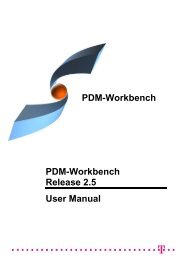CMI RII User Manual
CMI RII User Manual
CMI RII User Manual
- No tags were found...
You also want an ePaper? Increase the reach of your titles
YUMPU automatically turns print PDFs into web optimized ePapers that Google loves.
FIGURE 55: SELECT CATALOG FOR EDITING DIALOG.............................................................. 42FIGURE 56: EDIT CATALOG IN CATIA ................................................................................... 43FIGURE 57: SYNCHRONIZE CATALOG DIALOG........................................................................ 44FIGURE 58: CONFIRMATION DIALOG FOR UNKNOWN ENTRIES IN THE SYNCHRONIZE CATALOGCOMMAND.................................................................................................................... 45FIGURE 59: SYNCHRONIZE CATALOG WITH SUCCESS ............................................................ 45FIGURE 60: ITEM 000160 IN THE <strong>CMI</strong> <strong>RII</strong> APPLICATION WINDOW ........................................... 46FIGURE 61: LOADED ITEM 000160 IN CATIA V5................................................................... 46FIGURE 62: <strong>CMI</strong> ARCHIVE ROOT PRODUCT WITH THREE CHILDREN......................................... 47FIGURE 63: CREATE <strong>CMI</strong> ARCHIVE DATASET DIALOG............................................................ 47FIGURE 64: UPDATE PARENT PRODUCT MESSAGE BOX .......................................................... 47FIGURE 65: <strong>CMI</strong> MESSAGES WINDOW .................................................................................. 48FIGURE 66: <strong>CMI</strong> ARCHIVE ITEM IN TEAMCENTER................................................................... 48FIGURE 67: <strong>CMI</strong> ARCHIVE INFORMATION .............................................................................. 49FIGURE 68: MODIFY NON CATIA <strong>CMI</strong> ARCHIVE CONTENT T ..................................................... 49FIGURE 69: EXISTING ITEM IN TEAMCENTER ......................................................................... 51FIGURE 70: ITEM LOADED BY <strong>CMI</strong> ........................................................................................ 51FIGURE 71: <strong>CMI</strong> PRODUCT WITH EXISTING CATANALYSIS..................................................... 52FIGURE 72: CATIA WORKBENCH AFTER EXPAND MODEL ON PART NUMBER .......................... 52FIGURE 73: <strong>CMI</strong> <strong>RII</strong> APPLICATION WITH <strong>CMI</strong> ARCHIVE .......................................................... 53FIGURE 74: EXISTING <strong>CMI</strong> ARCHIVE WITH CATANALYSIS LOADED BY <strong>CMI</strong>............................. 53FIGURE 75: CATIA SETTING FOR DISPLAYING RELATIONS IN THE STRUCTURE TREE ................ 54FIGURE 76: CATPART WITH DESIGN TABLE.......................................................................... 55FIGURE 77: SYNCHRONIZE DIALOG WITH CREATE DESIGN TABLE OPERATION ......................... 55FIGURE 78: SYNCHRONIZE DIALOG WITH CREATION RESULT FROM TEAMCENTER .................... 55FIGURE 79: DESIGN TABLE OBJECT IN TEAMCENTER............................................................. 56FIGURE 80: EDIT DESIGN TABLE DIALOG IN CATIA ............................................................... 56FIGURE 81: OPENED DESIGN TABLE FILE.............................................................................. 56FIGURE 82: KNOWLEDGE REPORT IN CATIA ........................................................................ 57FIGURE 83: CHANGED GEOMETRY IN CATIA........................................................................ 57FIGURE 84: SUCCESS MESSAGE FROM TEAMCENTER............................................................ 57FIGURE 85: CATPART WITHOUT DESIGN TABLE ................................................................... 58FIGURE 86: SYNCHRONIZE DIALOG BEFORE DROP OPERATION .............................................. 58FIGURE 87: SUCCESS DIALOG FROM TEAMCENTER ............................................................... 58FIGURE 88: TOOLS OPTIONS DIALOG IN CATIA................................................................. 59FIGURE 89: CHOOSE MATRIX TO UPDATE DIALOG................................................................. 60FIGURE 90: CHOOSE MODEL TO UPDATE DIALOG ................................................................. 61FIGURE 91: CHECK IN/CHECK OUT DIALOG........................................................................... 62FIGURE 92: GENERAL PROCESS OF “PSEUDO REVISE” FOR CAD DATASETS ......................... 63viii<strong>CMI</strong> <strong>RII</strong> <strong>User</strong> <strong>Manual</strong>